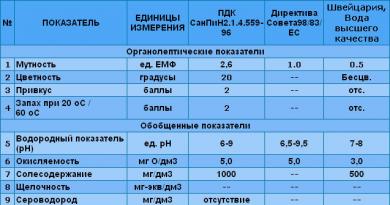விண்டோஸ் 7 இல் ஒலி அட்டையை எவ்வாறு புதுப்பிப்பது. ஒலி இயக்கிகளை எவ்வாறு புதுப்பிப்பது
08.03.2017
கணினி ஆர்வலர்களுக்கு ஒரு பொதுவான பிரச்சனை தங்கள் கணினியில் ஒலியை புரிந்துகொள்வது. நிச்சயமாக, பெரும்பாலான மக்கள் செயலிழப்புக்கான காரணத்தையும் சிறந்த தீர்வையும் அறிய விரும்புகிறார்கள். உங்கள் கணினியை மறுதொடக்கம் செய்தவுடன், கம்பிகள் மற்றும் அமைப்புகளுடன் பல்வேறு கையாளுதல்கள் இருக்கும். பெரும்பாலும் இது ஒலி இயக்கிகளைப் புதுப்பிக்க வேண்டிய அவசியத்திற்கு கீழே வருகிறது.
ஒலி இயக்கி மேம்படுத்தல்கள்
இயக்கிகளைப் புதுப்பித்தல் என்பது அனைவரும் கையாளக்கூடிய விரைவான மற்றும் எளிதான செயலாகும். இதற்கு நீங்கள் சில விஷயங்களைச் செய்ய வேண்டும்:
முறை 1: விநியோகஸ்தரின் அதிகாரப்பூர்வ இணையதளம்
உங்கள் ஒலி இயக்கிகளைப் புதுப்பிப்பதற்கு முன் நீங்கள் செய்யக்கூடிய முதல் விஷயம், உங்கள் பிசி அல்லது மடிக்கணினிக்கான மதர்போர்டு விநியோகஸ்தரின் அதிகாரப்பூர்வ வலைத்தளத்திலிருந்து அவற்றைப் பதிவிறக்குவது. உதாரணமாக, Asus X54H லேப்டாப் பிராண்டை எடுத்துக் கொள்வோம். Qiu மாதிரிக்கான இயக்கிகளை அறிய, பார்க்கவும்:


உங்கள் கணினியில் நீங்கள் பயன்படுத்தும் மதர்போர்டு மாதிரியிலும் இதேபோன்ற செயல்பாட்டைச் செய்யலாம். கட்டுரையின் மற்ற பகுதியில் கட்டண மாதிரியை எவ்வாறு தீர்மானிப்பது என்பது பற்றி நீங்கள் கற்றுக்கொள்கிறீர்கள்.
முறை 2: மறைக்கப்பட்ட முக்கியத்துவம் வாய்ந்த திட்டங்கள்
இணையத்தில் இயக்கிகளை சுயாதீனமாக கண்டுபிடித்து அவற்றை உங்கள் கணினியில் நிறுவக்கூடிய சில நிரல்கள் உள்ளன. டிரைவர் பேக் சொல்யூஷன் என்றழைக்கப்படும் இந்த காலஸில் மிகவும் மேம்பட்ட நிரல்களில் ஒன்றை நீங்கள் வேகப்படுத்தலாம்.
செல்க அதிகாரப்பூர்வ இணையதளம்நிரல் மற்றும் தேவையான பதிப்பைப் பதிவிறக்கவும். அனைத்து இயக்கிகளும் நிறுவப்பட்ட பதிப்பை நீங்கள் பதிவிறக்கலாம். அனைத்து இயக்கிகளையும் இணையம் இல்லாமல் நிறுவ முடியும் என்பதில் நன்மை உள்ளது. உங்களிடம் இணையம் இருந்தால், அதிக நேரம் செக் செய்ய விரும்பவில்லை என்றால், நிரலின் ஆன்லைன் பதிப்பைப் பதிவிறக்கம் செய்ய பரிந்துரைக்கப்படுகிறது, எனவே இணையத்தில் உங்களுக்குத் தேவையான அனைத்தையும் நீங்களே கண்டுபிடித்து நிறுவலை முடிக்கலாம்.

நிறுவிய பின், நீங்கள் கிளிக் செய்யலாம் "உங்கள் கணினியை தானாக அமைக்கிறது". நிரல் அமைக்கப்பட்டதும், அது தேவையான இயக்கிகளைக் கண்டுபிடித்து அவற்றை நிறுவும். நீங்கள் இனி உங்கள் கணினியை புதுப்பிக்க வேண்டியதில்லை மற்றும் அதன் முழுநேர உற்பத்தித்திறனை அனுபவிக்க வேண்டும்.

முறை 3: சாதன மேலாளர் மூலம் தானியங்கி மேம்படுத்தல்

இணைய அணுகல் இருந்தால் மட்டுமே இந்த முறை செயல்படும். இல்லையெனில், உங்கள் ஒலி அட்டைக்கு தேவையான இயக்கிகளைப் பெறுவதற்கு, அதன் மாதிரியை முதலில் அடையாளம் காண, இணையத்தை அணுகக்கூடிய கணினியை நீங்கள் அறிந்து கொள்ள வேண்டும். இந்த தகவலை எவ்வாறு பெறுவது என்பது பற்றி கீழே உள்ள அறிக்கையைப் படிக்கவும்.
நியமிக்கப்பட்ட மதர்போர்டு மாதிரி
எந்தவொரு காரணத்திற்காகவும் இயக்கிகள் தானாகவே புதுப்பிக்கப்படாவிட்டால், ஒலி இயக்கிகளைப் பதிவிறக்க உங்கள் மதர்போர்டு மாதிரியை நீங்கள் அறிந்து கொள்ள வேண்டும். உங்கள் பயன்பாட்டில் AIDA64 நிரலைப் பயன்படுத்தலாம் அல்லது நிலையான முறையைப் பயன்படுத்தலாம். உங்கள் மதர்போர்டு மாதிரி உங்களுக்குத் தெரிந்தால், இணையத்திலிருந்து நீங்கள் பதிவிறக்கிய ஒலி இயக்கிகளைப் புதுப்பிப்பவர்களுக்கு நீங்கள் கவனம் செலுத்தலாம்.
முறை 1: AIDA64 மூலம் ஒதுக்கீடு
செல்க அதிகாரப்பூர்வ இணையதளம்பின்னர் நிரலின் மீதமுள்ள பதிப்பைப் பதிவிறக்கவும்.

நீங்கள் உங்கள் கணினியின் கண்டறிதல்களை நடத்தி, கூறுகளின் மாதிரிகளை அடையாளம் காண்பீர்கள். தொடங்கிய பிறகு, கணினி போர்டு பிரிவுக்குச் செல்லவும், அங்கு நீங்கள் தேவையான அனைத்து தகவல்களையும் பெறலாம் மற்றும் இயக்கியைப் புதுப்பிக்கலாம்.

முறை 2: தரநிலை
இந்த வழியில் மதர்போர்டு மாதிரியைப் பற்றி அறிய, நீங்கள் விரைவாக கட்டளையைப் பயன்படுத்த வேண்டும் "விகோனாட்டி":


அதன் பிறகு, உங்கள் மதர்போர்டு மாதிரிக்கு தேவையான இயக்கிகளை இணையத்திலிருந்து பதிவிறக்கம் செய்யலாம்.
ஒலி இயக்கிகளை ஏன் புதுப்பிக்க வேண்டும்?
உங்கள் ஒலி இயக்கிகளைப் புதுப்பிக்க வேண்டிய சில சூழ்நிலைகள் இங்கே:
- ஒலி இயக்கி வெறுமனே காலாவதியானது மற்றும் இனி சரியாக வேலை செய்யாது.
- விண்டோஸை மீண்டும் நிறுவிய பிறகு, அனைத்து இயக்கிகளும் நீக்கப்பட்டன, வெளிப்படையாக ஒலி இயக்கியும்.
- நீங்கள் தற்செயலாக ஒலி இயக்கியை நீக்கிவிட்டீர்கள் அல்லது கணினி கோப்புகள் வைரஸால் சிதைக்கப்பட்டன.
ஒலி மங்கச் செய்யும்
இந்த சிக்கலை நீங்கள் கவனமாகக் கருத்தில் கொண்டால், நீங்கள் இயக்கியைப் புதுப்பிக்க வேண்டியிருக்கும். ஒலி கேட்டவுடன், பேனலை முன்கூட்டியே பாருங்கள், நீங்கள் தற்செயலாக ஒலியை இயக்கி மறந்துவிட்டீர்கள். மேலும், இயக்க முறைமையை புதுப்பித்த பிறகு, அனைத்து இயக்கிகளையும் நிறுவ நினைவில் கொள்ள வேண்டும். இதனால், கணினியில் ஒலி அமைதியாகவோ, மங்கலாகவோ அல்லது முற்றிலுமாக தொலைந்து போகவோ கூடும்.
BIOS ஐ அமைத்தல்
நீங்கள் பயாஸ் அமைப்புகளையும் சரிபார்க்க வேண்டும், அது தவறாகப் போயிருக்கலாம். இதைச் செய்வது மிகவும் எளிதானது:
- கணினி தொடங்கும் போது, BIOS க்குச் செல்லவும்.
- அடுத்து உருப்படியைத் தேர்ந்தெடுக்கவும் "சாதனங்கள் உள்ளமைவு".
- வந்து பாயின்ட் தெரிய வேண்டும் "உயர் வரையறை ஆடியோ"மாறாக, சில முக்கியத்துவம் இருக்கலாம் என்பதை உறுதிப்படுத்தவும் "இயக்கப்பட்டது".

Vimknennya விண்டோஸ் சேவைகள்
நீங்கள் சேவைகளையும் சரிபார்க்க வேண்டும். இது விண்டோஸ் ஆடியோ போன்ற ஒரு சேவையாகும், இது ஒலிக்கு பொறுப்பாகும். நடைமுறைக்கு அதை சரிபார்க்க, இது அவசியம்:


சேவை வேறு பயன்முறையில் இயங்கினால் அல்லது முற்றிலும் இடைநிறுத்தப்பட்டிருந்தால், நீங்கள் கண்டிப்பாக:

சாதனம், ஸ்பீக்கர்கள் அல்லது ஹெட்ஃபோன்களின் இணைப்புகளையும் கவனமாகப் பாருங்கள், ஒருவேளை சிக்கல் அவற்றில் இருக்கலாம்.
ஒலி இயக்கிகளைப் புதுப்பிக்கும் பல வழிகளை இந்தக் கட்டுரை வழங்குகிறது. அவற்றில் ஒன்று உங்களுக்காக வேலை செய்யவில்லை என்றால், குழப்பமடைய அவசரப்பட வேண்டாம், எல்லாவற்றிற்கும் சிறந்தது, மற்றவர்களை முயற்சி செய்யுங்கள், உங்களுக்குத் தேவையான தீர்வைக் கண்டுபிடித்து, ஒலியுடன் சிக்கலைத் தீர்ப்பீர்கள். இயக்க முறைமையை மீண்டும் நிறுவிய பிறகு, நீங்கள் ஒலி இயக்கிகளைப் புதுப்பிக்க வேண்டியிருக்கும் என்பதையும் நினைவில் கொள்க. உங்கள் சவுண்ட் கார்டு இயக்கிகளைப் புதுப்பிக்க அவசரப்பட வேண்டாம், அவற்றில் சிக்கல் உள்ளதா என்பதை முதலில் சரிபார்க்கவும்.
நிச்சயமாக, கணினியில் ஒலியைக் கேட்கும்போது பலருக்கு இதே நிலை இருந்தது. உங்கள் குழப்பத்தில் நீங்கள் வீழ்ச்சிக்கான காரணத்தைத் தேட ஆரம்பிக்கிறீர்கள். அனைத்து விவரங்களையும் உடனடியாகச் சரிபார்த்து, உங்கள் கணினியை மீண்டும் நிறுவவும், புதிய ஸ்பீக்கர்கள் மற்றும் உதிரி பாகங்களை இணையத்தில் தேடவும், மேலும் உங்கள் கணினி தீப்பிடித்துள்ளது என்று நினைக்கவும் - இது நல்லதல்ல. உண்மையான சிக்கல் மிகவும் எளிமையானதாக இருக்கலாம், பெரும்பாலான சந்தர்ப்பங்களில் ஒலி அட்டை இயக்கியைப் புதுப்பிக்க போதுமானது.
ஒலி இயக்கிகளைப் புதுப்பித்தல் பற்றி உங்கள் எண்ணத்தை மாற்றவும்
உங்கள் கணினியில் ஒலி பிரச்சனையை நீங்களே சமாளிக்க விரும்பினால், ஒலியின் முக்கியத்துவத்திற்கான சாத்தியமான காரணங்களையும் அவற்றின் காரணங்களையும் பார்க்கலாம்.
- மானிட்டரின் கீழ் வலது மூலையில் திடீரென ஒலியை உயர்த்தக்கூடிய வீரர்களின் சாதாரணமான அவமரியாதை காரணமாக ஒலியின் பற்றாக்குறை பெரும்பாலும் இருக்கலாம், பின்னர் பாதுகாப்புக்கான அழகான சிவப்பு அடையாளம் உள்ளது, அதை இயக்க வேண்டும். முன்னால் உள்ள பேனலைப் பார்த்து ஆச்சரியப்பட பயப்பட வேண்டாம்.
- சில நேரங்களில் OS ஐப் புதுப்பித்த பிறகு ஒலி மறைந்துவிடும், அது நின்றுவிடும் அல்லது முற்றிலும் அமைதியாகிவிடும். நீங்கள் இயக்க முறைமையை மீண்டும் நிறுவிய பிறகு, நீங்கள் இயக்கிகளைப் புதுப்பிக்க வேண்டும், இதனால் முன்னேற்றம் இன்னும் நிற்காது, மேலும் கணினி தொழில்நுட்பம் தயாராக உள்ளது.
- பயாஸில் உள்ள ஒலி அமைப்புகளையும் நீங்கள் சரிபார்க்க வேண்டும். இது எளிமை. தொடங்குவதற்கு, நாம் BIOS க்கு செல்ல வேண்டும். இந்த அறிக்கை இங்கே எழுதப்பட்டுள்ளது, அறிக்கை இங்கே உள்ளது. சரி, நாம் நிறுத்திவிட்டு செல்ல வேண்டாம். பயாஸ் மெனுவில் சாதனங்கள் உள்ளமைவு உருப்படியைத் தேர்ந்தெடுக்கவும், பின்னர் நீங்கள் உயர் வரையறை ஆடியோவைக் காண்பீர்கள், அது இயக்கப்பட்டிருக்கலாம்.
- "விண்டோஸ் ஆடியோ" போன்ற ஒரு சேவை சரியாக வேலை செய்கிறதா மற்றும் இயக்கப்பட்டுள்ளதா என்பதை நீங்கள் உறுதி செய்ய வேண்டும், மேலும் இது உங்கள் கணினியில் ஒலி இருப்பதைக் குறிக்கிறது. நீங்கள் இதை இவ்வாறு செய்யலாம்: "தொடங்கு", பின்னர் "கண்ட்ரோல் பேனல்" என்பதைக் கிளிக் செய்யவும். பின்னர் நாம் "நிர்வாகம்" மற்றும் "சேவைகள்" க்குச் செல்கிறோம். விண்டோஸ் ஆடியோ சேவை தானியங்கி பயன்முறையில் இயங்குவதற்கு நாம் பார்க்க வேண்டிய ஒரு பட்டியல் உள்ளது.
- சேவை செயலிழந்திருப்பதை நீங்கள் கவனித்தால், நீங்கள் வலது சுட்டி பொத்தானை அழுத்தி "பவர்" க்குச் செல்ல வேண்டும். சரிசெய்தலின் முன்னேற்றத்தை சரிசெய்ய வேண்டியது அவசியம். தொடக்க வகைக்கு நீங்கள் "ஆட்டோ" என்பதைத் தேர்ந்தெடுக்க வேண்டும். பின்னர் "ரன்" அழுத்தவும், பின்னர் - "நிறுத்து", இறுதியாக "சரி" என்பதை அழுத்தவும்.
- சாதனங்கள் தவறாக இணைக்கப்பட்டதா அல்லது வெறுமனே தவறாக நடந்ததா என்பது பெரும்பாலும் முறிவுகள் உள்ளன.
விண்டோஸ் 7 இல் ஒலி இயக்கிகளை எவ்வாறு புதுப்பிப்பது
விண்டோஸ் 7 இல் இயக்கிகளைப் புதுப்பிக்க, இது மிகக் குறைந்த நேரத்தையும் முயற்சியையும் எடுக்கும். சரி, நாம் "சாதன மேலாளருக்கு" செல்ல வேண்டும். “எனது கணினி” ஐகானில் வலதுபுறத்தில் உள்ள மவுஸ் பொத்தானை சிறிது பொறித்து, “அதிகாரிகள்” என்பதற்குச் செல்கிறோம். அடுத்து, "துணைக்கருவிகள்" தாவலுக்குச் சென்று, அங்கு "சாதன மேலாளர்" என்பதைத் தேர்ந்தெடுக்கவும்.
இதற்குப் பிறகு, உங்கள் கணினியில் உள்ள உடைமைகளின் விரோதப் பட்டியலை நாங்கள் பார்க்கலாம். இயக்கிகளைப் புதுப்பிக்கும் பணியை நாமே அமைத்துக் கொண்டதால், ஒலி சாதனத்தின் உள்ளமைவை மாற்ற வேண்டும். "ஒலி, வீடியோ மற்றும் விளையாட்டு சாதனங்கள்" என்பதிலிருந்து வரிசையைத் தேர்ந்தெடுக்கிறோம், எங்களுக்கு முன்னால் உள்ள பட்டியலில், முதல் எண் ஒலி இயக்கி ஆகும். 
இப்போது, சூழல் மெனுவைப் பயன்படுத்தி, வலது சுட்டி பொத்தானைக் கிளிக் செய்து, "புதுப்பிப்பு இயக்கி" என்பதைக் கிளிக் செய்யவும். அல்லது இயக்கியைக் கிளிக் செய்து இறுதியாக "இயக்கிகள்" மற்றும் "புதுப்பி" என்பதை அழுத்தவும். இப்போது, புதிய சாளரத்தில், இரண்டு புதுப்பிப்பு விருப்பங்களின் தேர்வை நாங்கள் எதிர்கொள்கிறோம். உங்கள் கணினியில் ஆயத்த இயக்கிகள் இல்லை என்றால், "புதுப்பிக்கப்பட்ட இயக்கிகளுக்கான தானியங்கு தேடல்" என்பதைக் கிளிக் செய்யவும். உங்கள் கணினிக்கான பொருத்தமான இயக்கிகளைத் தேடும் செயல்முறை உடனடியாகத் தொடங்கும், இது ஒரு மணிநேரம் எடுக்கும்.
இணையத்தில், உங்கள் கணினியில் தேவையான இயக்கிகளைக் கண்டுபிடிக்க முடியவில்லை என்றால், நீங்கள் ஒலி அட்டையைப் போன்ற ஒரு வட்டில் இருந்து அவற்றை நிறுவ வேண்டும் (உடனடியாக இந்த வட்டை நீங்கள் கண்டுபிடிப்பீர்கள்). கணினி எதையும் கண்டுபிடிக்காத அத்தியாயங்கள் உள்ளன, மற்றும் வட்டு பாழாகிவிட்டது, பின்னர் வெட்கப்படுவதற்கும் வலேரியனைப் பற்றி கவலைப்படுவதும் நல்ல யோசனையல்ல, மேலும் இந்த சூழ்நிலையிலிருந்து வெளியேற வழி இல்லை.
தொடங்குவதற்கு, எங்கள் ஒலி அட்டையின் மாதிரியை நாங்கள் கண்டுபிடிக்க வேண்டும். நீங்கள் இங்கே எப்படி ஆச்சரியப்படுவீர்கள்? உங்கள் கார்டின் மாதிரியைப் பற்றி உங்களுக்குத் தெரிந்தால், நீங்கள் சில்லறை விற்பனையாளரின் வலைத்தளத்திற்குச் சென்று தேவையான இயக்கியைப் பதிவிறக்க வேண்டும். பின்னர் இயக்கிகளின் "புதுப்பிப்பு" என்பதற்குச் சென்று, "உங்கள் கணினியில் இயக்கிகளைத் தேடு" என்பதைக் கிளிக் செய்யவும்.

இயக்கிகள் எங்கு அமைந்துள்ளன என்பதை நீங்கள் கூறலாம் மற்றும் கணினி உடனடியாக புதுப்பிப்பு செயல்முறையைத் தொடங்குகிறது.
Realtek ஒலி இயக்கிகளை எவ்வாறு புதுப்பிப்பது
Windows XP இல் Realtek இயக்கிகளை நிறுவுவதில் சிக்கல் இருந்தால், அல்லது நிறுவலின் போது பிழை இருந்தால், அதை ஒரே நேரத்தில் கண்டுபிடிப்போம். புதிய இயக்கியை நிறுவுவதற்கான ஸ்பிரிங்போர்டை அழிக்கலாம். எல்லாவற்றையும் முன்பே நிறுவல் நீக்க வேண்டும் அல்லது இயக்கி தவறாக நிறுவப்பட்டது. நாங்கள் "தொடங்கு" என்பதற்குச் சென்று, "விகோனாட்டி" ஸ்டாம்ப் செய்து, வெற்று வரிசையில் "regedit" கட்டளையை உள்ளிடவும்.

சாளரம் "HDAUDIO" என்பதைக் காட்டுகிறது மற்றும் "HKEY_LOCAL_MACHINE" கோப்புறையைத் திறக்கிறது, அதைத் தொடர்ந்து "SYSTEM" பின்னர் "CurrentControlSet" மற்றும் இறுதியில் "Enum".

இப்போது கோப்பகத்திலிருந்து "HDAUDIO" ஐ முழுமையாக அழிக்கும் பணியை நாமே அமைத்துக் கொள்கிறோம். இந்த காரணத்திற்காக நாம் அனுமதிக்கப்பட்ட செயல்களை நிறுவ வேண்டும்.

Enum இல் வலது பொத்தானைக் கிளிக் செய்து அனுமதிக்கு பொருத்தமான உருப்படியைத் தேர்ந்தெடுக்கவும். பின்னர் கணக்கு "அனைவருக்கும்" என அமைக்கப்பட்டு புதிய அணுகல் செயல்படுத்தப்படுகிறது.

இப்போது நாம் "HDAUDIO" பகுதியைக் காணலாம். பின்னர் "Enum" பகுதிக்கான அணுகல் மீண்டும் வரையறுக்கப்பட்டுள்ளது. அதன் பிறகு, அனைத்து சாளரங்களையும் மூடிவிட்டு "சாதன மேலாளர்" திறக்கவும்.

மேலாளர் சாளரத்தில், HDA பேருந்தில் உள்ள ஆடியோ சாதனங்களைத் தேர்ந்தெடுக்கவும். எல்லாவற்றுக்கும் பணம் கொடுத்த வோனோ, விகுகுவின் அடையாளத்துடன் காணப்படுவார். இப்போது நாம் சமீபத்திய Realtek இயக்கிகளை நிறுவலாம்.
இந்த கட்டுரையில் விவரிக்கப்பட்டுள்ள முறைகளில் ஒன்றைப் பயன்படுத்தி உங்கள் கணினியில் ஒலியைப் புதுப்பிக்க முடிந்தது என்று நம்புகிறேன். இயக்கிகளைப் புதுப்பிக்கும் செயல்முறை அதிக மணிநேரம் எடுக்காது மற்றும் கடினமாக இல்லை.
ஒலி அட்டையைப் புதுப்பிப்பதற்கான வீடியோ வழிமுறைகள்
computerology.ru
Realtek HD ஒலி அட்டைக்கான இயக்கி. எங்கு பதிவிறக்குவது மற்றும் எவ்வாறு புதுப்பிப்பது
விண்டோஸ் 7 மற்றும் அதற்குப் பிந்தைய இயங்குதளங்களை கணினியில் நிறுவும் போது, ஒலி இயக்கிகள் தானாகவே நிறுவப்படும். ப்ரோட், மைக்ரோசாஃப்ட் தரவுத்தளத்திலிருந்து நிலையான இயக்கிகளுக்குப் பதிலாக, அவற்றை நிறுவ இன்னும் பரிந்துரைக்கிறோம். உயர் வரையறை ஒலி அட்டையிலிருந்து அதிகபட்ச உற்பத்தித்திறனை அடைய இது உங்களை அனுமதிக்கிறது, மேலும் தனியுரிம Realtek HD மேலாளர் அமைப்புகளை (உதாரணமாக, தனி ஆடியோ ஸ்ட்ரீம்கள்) நன்றாக மாற்ற அனுமதிக்கிறது.
Realtek உயர் வரையறை ஆடியோ இயக்கியைக் கண்டறியவும்
ஆடியோ டிரைவரின் சமீபத்திய பதிப்பைப் பதிவிறக்க:
1. அதிகாரப்பூர்வ Realtek இணையதளத்தில் பதிவிறக்கங்கள் பகுதிக்குச் செல்லவும்: http://www.realtek.com/downloads/
3. நான் ஏற்கும் கொடியை மேலே குறிப்பிடவும்.
4. அடுத்த பொத்தானைக் கிளிக் செய்யவும்:

5. இப்போது, விளக்கம் நெடுவரிசையில், உங்கள் இயக்க முறைமையைக் கண்டுபிடித்து, இந்த வரிசையில் உள்ள விருப்பங்களில் ஒன்றைக் கிளிக் செய்யவும். எடுத்துக்காட்டாக, உங்களிடம் 64-பிட் விண்டோஸ் 8.1 அல்லது 7 இருந்தால், படத்தில் காட்டப்பட்டுள்ள செய்தியைக் கிளிக் செய்யவும்:

அதன் பிறகு, ஒலி அட்டை இயக்கி கோப்பு அணுகப்படும்.
Realtek ஒலி அட்டை இயக்கியை எவ்வாறு புதுப்பிப்பது
1. ஸ்ட்ரீமிங் இயக்கியை நிறுவல் நீக்கவும்.
- ஏன் கெருவன்னியா பேனலுக்கு போறீங்க.
- நிரல்கள் மற்றும் கூறுகளைத் தேர்ந்தெடுக்கவும்.
- Realtek உயர் வரையறை ஆடியோ இயக்கிக்குச் செல்லவும்.
- தெரிவுநிலை பொத்தானைக் கிளிக் செய்யவும்.
- இப்படி கிளிக் செய்யவும்:

2. உங்கள் கணினியை மீட்டெடுக்கவும்!
3. பதிவிறக்கம் செய்யப்பட்ட கோப்பை இயக்கவும் மற்றும் புதிய இயக்கி பதிப்பை நிறுவவும்:
Compfixer.info
Pochatkivtsi க்கான கணினி
இயக்கி என்பது எந்தவொரு கணினி சாதனத்திற்கும் ஒரு சிறப்பு நிரலாகும், அதாவது ஒலி அட்டை, வீடியோ அட்டை, அச்சுப்பொறி, ஸ்கேனர் போன்றவை, எந்த சாதனமும் இல்லாமல் சாதாரணமாக செயல்பட முடியும்.
பழைய இயக்கி புதிய கோப்புகளை ஆதரிப்பதை நிறுத்தினால் அல்லது எந்த காரணத்திற்காகவும் வெறுமனே உடைந்து விட்டால், சில நேரங்களில் ஒலி இயக்கியைப் புதுப்பிக்க வேண்டியது அவசியம்.
ஒலி சாதன இயக்கியைப் புதுப்பிக்க இரண்டு வழிகள் உள்ளன.
முதல் முறை. "எனது கணினி" குறுக்குவழியில் வலது கிளிக் செய்து சூழல் மெனுவிலிருந்து "பவர்" என்பதைத் தேர்ந்தெடுப்பதன் மூலம் சாதன நிர்வாகியைத் திறக்க வேண்டும்.

ஒலி இயக்கி மேம்படுத்தல்
திறக்கும் சாளரத்தில், "துணைக்கருவிகள்" தாவலில் "சாதன மேலாளர்" என்பதைத் தேர்ந்தெடுக்கவும்.

இயக்கி புதுப்பிப்பு
உங்கள் கணினியின் உரிமையின் பட்டியலைக் காண்பீர்கள்.
இந்த வழக்கில், ஒலி சாதனத்தின் இயக்கி மற்றும் உள்ளமைவை நாம் புதுப்பிக்க வேண்டும்.
பின்னர் "ஒலி, வீடியோ மற்றும் விளையாட்டு சாதனங்கள்" என்பதைத் தேர்ந்தெடுக்கவும்.
ஒரு விதியாக, பட்டியலில் முதல் எண் ஒலி இயக்கி ஆகும்.
எனவே, தேர்ந்தெடுக்கப்பட்ட நிலைக்குப் பின்னால் உள்ள மவுஸ் பொத்தானை வலது கிளிக் செய்து, சூழல் மெனுவில் அதைத் தேர்ந்தெடுத்து, இயக்கியைப் புதுப்பி என்பதைக் கிளிக் செய்யவும்.
சரி, சரி, நாங்கள் இப்போது ஒரு ஓட்டுநராக உங்களைத் தேடுகிறோம்!

இயக்கியை தானாக நிறுவ (இணையத்தில் தேடவும்) அல்லது உங்கள் கணினியில் நியமிக்கப்பட்ட இடத்திலிருந்து நிறுவவும் இங்கே கேட்கப்படுவீர்கள்.
மற்ற முறை மிகவும் நேரடியானது, ஏனென்றால் இங்கே நமக்கு ஒலிக்கு ஒரு இயக்கி தேவை.
உனக்கு தேவை:
சாதன மேலாளரில், மேலே விவரிக்கப்பட்டுள்ளபடி, ஆடியோ சாதனத்தைப் பார்க்கவும். 
மேல் இடது மூலையில், அதிர்வைத் தேர்ந்தெடுக்கவும்; 
- இங்கே உங்களுக்கு தேவையான இயக்கி தேவைப்படும், எழுத்துக்களை விரைவாகத் தேடுங்கள் (எடுத்துக்காட்டாக, ரியல்டெக் ஒலி அட்டைக்கு, “ஆர்” என்ற எழுத்தைக் கிளிக் செய்க);
- நீங்கள் உற்பத்தியாளரின் வலைத்தளத்திற்குச் செல்லலாம் அல்லது அந்த இணையதளத்தில் இயக்கிகளின் பட்டியலுடன் பக்கத்தைத் திறக்கலாம்.
ஒலிக்கான இயக்கியை நிறுவுவதில் தோல்வியடைந்தேன். பதிவிறக்கம் செய்யப்பட்ட இயக்கி மூலம் காப்பகங்களைத் திறக்கிறோம். புதிய கோப்பில் அமைவு அல்லது நிறுவல் கோப்பைக் கண்டுபிடி, நிறுவலைத் தொடங்கி, வழிமுறைகளைப் பின்பற்றவும்.
கோரியின் விலையில்லா வீடியோ படிப்புகள்: கம்ப்யூட்டரை எப்படிப் பயன்படுத்துவது என்பதை அறிய ஆர்வமாக உள்ளீர்களா? "புதிதாக கணினி" என்ற கட்டணமில்லா வீடியோ பாடங்களுக்கு குழுசேரவும்!
"CTRL" மற்றும் "D" விசைகளை ஒரே நேரத்தில் அழுத்தி, இந்தப் பக்கத்தின் முகவரியை விரைவாகப் பக்கத்தில் வைத்துவிட்டு, அதற்குப் பிறகு திரும்பவும்...
www.kurs-pc-dvd.ru
விண்டோஸ் 7 / விண்டோஸ் எக்ஸ்பிக்கான இயக்கிகளைப் பதிவிறக்கவும் - அதிகாரப்பூர்வ இயக்கி புதுப்பிப்புகள்
கணினி: விண்டோஸ் புதுப்பிக்கப்பட்ட இயக்கிகள்
இயக்கி (ஆங்கில இயக்கி, இயக்கிகள்) என்பது ஒரு சிறப்பு மென்பொருள், மிகவும் சிறப்பு வாய்ந்த கணினி நிரலாகும், இதன் உதவியுடன் எங்கள் இயக்க முறைமை கணினியுடன் இணைக்கப்பட்ட சாதனம் மற்றும் உபகரணங்களின் தோலை அணுகுவதை மறுக்கிறது மற்றும் குறுக்கீடு மற்றும் அனைத்து செயல்பாடுகளையும் ஏற்படுத்தக்கூடும். வெளிப்புற கட்டிடங்கள்
ஒரு விதியாக, நிறுவலுக்கான தோல் இயக்க முறைமையுடன், அடிப்படை இயக்கி தொகுப்புகள் ஏற்கனவே வழங்கப்பட்டுள்ளன, அவை முக்கிய வன்பொருள் கூறுகளுக்கு அவசியமானவை. இருப்பினும், வீடியோ அட்டை அல்லது அச்சுப்பொறி போன்ற சில சாதனங்களுக்கு, சிறப்பு இயக்கிகள் தேவைப்படலாம், இது சாதனத்தின் இயக்கிக்குத் தேவைப்படலாம்.
மைக்ரோசாஃப்ட் நெட் ஃப்ரேம்வொர்க் மற்றும் டைரக்ட்எக்ஸ், ஜாவா ரன்டைம் என்விரான்மென்ட் (ஜேஆர்இ), டிஎல்எல் லைப்ரரிகளின் தொகுப்புகள் மற்றும் கூறுகளின் நிறுவல் தொகுப்புகளின் புதிய விநியோகங்களின் சமீபத்திய புதுப்பிப்புகள் மற்றும் அதிகாரப்பூர்வ வெளியீடுகளை இந்தப் பக்கத்திலிருந்து பதிவிறக்கம் செய்யலாம்.
நெட்வொர்க் கார்டுகளுக்கான இயக்கி (இணையம், உள்ளூர் நெட்வொர்க்)
இன்டெல் நெட்வொர்க் இணைப்புகள் மென்பொருள் - இன்டெல்லிலிருந்து எட்ஜ் டிரைவர்களின் புதுப்பிக்கப்பட்ட பதிப்புகளின் அதிகாரப்பூர்வ தொகுப்பு, வீடு மற்றும் சேவையகங்கள், பழைய 10/100 எம்பி மற்றும் புதிய 1/10 ஜிபி உட்பட இன்டெல்லின் அனைத்து டார்ட் சாதனங்கள், கார்டுகள் மற்றும் எட்ஜ் கன்ட்ரோலர்களுக்கு ஏற்றது.
Realtek Ethernet Drivers WHQL - 32 மற்றும் 64-பிட் Windows 8, Windows 7, Vista மற்றும் Windows XP இன் அனைத்து பதிப்புகள் உட்பட, Realtek குடும்பத்தின் விளிம்பு அட்டைகளுக்கான உலகளாவிய இயக்கிகளின் அதிகாரப்பூர்வ தொகுப்பின் புதிய வெளியீடுகளைப் பதிவிறக்கும் முன்
ஒலிக்கான இயக்கி / ஒலி அட்டைகளுக்கான இயக்கிகளைப் பெறுங்கள்
Realtek AC97/Realtek High Definition Audio Driver – HD Audio குடும்பத்தின் ஆடியோ சாதனங்களைக் கொண்ட கணினிகளுக்கு ஆடியோ இயக்கிகளை (ஒலிக்கான இயக்கி) நிறுவவும். எளிமையாகச் சொன்னால், உங்கள் கணினியில் ஒலியைப் பெறுவதற்கு Realtek இயக்கி தேவை.
Realtek AC97 Sound Driver என்பது Windows 7க்கான ஒலி இயக்கிகளின் அதிகாரப்பூர்வ தொகுப்பின் சமீபத்திய பதிப்பாகும். கணினியில் நிறுவுவதற்கான பயன்பாடுகளின் தொகுப்பு, உயர் வரையறை ஒலிக்கான புதிய HD தொழில்நுட்பங்களை ஆதரிக்காத ஒலி சாதனங்கள்
http://todostep.ru என்ற இணையதளத்தின் இந்தப் பகுதியிலிருந்து ஆடியோ மற்றும் வீடியோவிற்கான ஆடியோ-வீடியோ கோடெக்குகள், ஃபில்டர்கள் மற்றும் டிகோடர்களின் சமீபத்திய விலையில்லா தொகுப்புகளின் மீதமுள்ள பதிப்புகளைப் புதுப்பிக்கலாம்.
சாதனங்கள் மற்றும் வீடியோ அட்டைகளுக்கான இயக்கிகள் AMD (ATI) / NVIDIA / Intel
டிஸ்ப்ளே டிரைவர் அன்இன்ஸ்டாலர் என்பது நிலையான விண்டோஸ் முறைகளைப் பயன்படுத்தி இயக்கிகள் நிறுவல் நீக்கப்படாவிட்டால், கணினியிலிருந்து (அனைத்து ரெஜிஸ்ட்ரி விசைகள், கோப்புறைகள் மற்றும் கோப்புகள் உட்பட) AMD மற்றும் NVIDIA வீடியோ கார்டு இயக்கிகளை சுத்தமாகவும் சரியாகவும் அகற்றுவதற்கான ஒரு நிரலாகும்.
விண்டோஸ் 7, 8.1 மற்றும் விண்டோஸ் 10 க்கான ஏஎம்டி/ஏடிஐ கேடலிஸ்ட் - தனியுரிம வீடியோ டிரைவர்களின் அதிகாரப்பூர்வ தொகுப்பின் புதிய/தற்போதைய பதிப்பு மற்றும் ஏஎம்டி/ஏடிஐ ரேடியான் குடும்பத்தின் வீடியோ கார்டுகளுக்கான ஃபைன்-ட்யூனிங் கருவிகள் மற்றும் விண்டோஸ் 7 இன் கீழ் செயல்படும் கணினி வீடியோ துணை அமைப்பு , விண்டோஸ் 7 இயங்குதளங்கள் ...
விண்டோஸ் எக்ஸ்பிக்கான ஏஎம்டி/ஏடிஐ கேடலிஸ்ட் டிரைவர்களின் கடைசி வெளியீடு - ஏடிஐ ரேடியான் குடும்பத்தின் வீடியோ கார்டுகளைக் கொண்ட கணினியின் வீடியோ துணை அமைப்பை நன்றாகச் சரிசெய்வதற்கான பிராண்டட் டிரைவர்கள் மற்றும் தொடர்புடைய கருவிகளின் கடைசி அதிகாரப்பூர்வ வெளியீட்டைப் பதிவிறக்கவும். பழைய விண்டோஸ் எக்ஸ்பி இயங்குதளம்.
AMD Driver Autodetect என்பது AMD இன் அதிகாரப்பூர்வ நிரலாகும், இது உங்கள் கணினியில் ATI/AMD Radeon வீடியோ கார்டுகளுக்கான இயக்கிகளின் சமீபத்திய பதிப்பை எளிதாக நிறுவ/புதுப்பிக்க அனுமதிக்கிறது.
AMD சிப்செட் டிரைவர்கள் WHQL என்பது AMD 700 தொடர் சிப்செட்கள் மற்றும் அதற்கு மேற்பட்ட மதர்போர்டுகளுக்கான அதிகாரப்பூர்வ இயக்கி தொகுப்பான AMD சிப்செட் டிரைவர்களின் புதிய பதிப்பாகும், AMD AHCI டிரைவர் கன்ட்ரோலர்களுக்கான இயக்கிகள் மற்றும் AMD USB 3.0க்கான இயக்கி.
NVIDIA GeForce WHQL - nVIDIA குடும்ப வீடியோ அட்டைகளை ஆதரிக்கும் டெஸ்க்டாப் கணினிகள் மற்றும் நெட்புக்குகளில் நிறுவுவதற்கான அதிகாரப்பூர்வ மைக்ரோசாஃப்ட் டிஜிட்டல் சிக்னேச்சர் nVIDIA இயக்கி தொகுப்பைப் பதிவிறக்கவும்.
NVIDIA PhysX SystemSoftware என்பது வீடியோ அட்டைகளுக்கான சக்திவாய்ந்த இயற்பியல் இயந்திரத்தின் சமீபத்திய பதிப்பாகும், இது மேம்பட்ட PhysX தொழில்நுட்பத்தை ஆதரிக்கிறது, இது இன்றைய கேம்களில் அற்புதமான யதார்த்தமான இயற்பியலைக் காண்பிக்க உங்களை அனுமதிக்கிறது.
Nvidia GeForce Experience Ru என்பது NVIDIA சில்லறை விற்பனையாளர்களுக்கு ஒரு புதிய கூடுதலாகும், nVIDIA வீடியோ அட்டைகளுக்கான இயக்கிகளைப் புதுப்பிப்பதற்கான கட்டணமில்லா நிரல் மற்றும் கணினி உள்ளமைவின் அடிப்படையில் கணினி கேம்களை தானாக மேம்படுத்தும் சக்திவாய்ந்த கையடக்கக் கருவியாகும்.
இன்டெல் எச்டி கிராபிக்ஸ் டிரைவர்கள் - புதிய இன்டெல் கோர் 2வது தலைமுறை (இன்டெல் சாண்டி பிரிட்ஜ்) மற்றும் இன்டெல் கோர் 3வது ஜெனரேஷன் (இன்டெல் ஐவி பிரிட்ஜ்) செயலிகளின் அடிப்படையில் ஒருங்கிணைந்த மற்றும் மொபைல் வீடியோ கார்டுகளுக்கான அதிகாரப்பூர்வ இயக்கிகள், WDDM 1.2 மற்றும் புதிய டைரக்ட்எக்ஸ் ஆகியவற்றுக்கான புதுப்பிக்கப்பட்ட ஆதரவுடன். 1 தொழில்நுட்பங்கள் 1
இன்டெல் சிப்செட் சாதன மென்பொருள் WHQL - இன்டெல் வழங்கும் அனைத்து தற்போதைய சிப்செட்களுக்கான இயக்கிகளின் தொகுப்பு. இந்த தொகுப்பு தனித்துவமானது, இது உங்கள் மதர்போர்டின் அனைத்து கூறுகளையும் தானாகவே அடையாளம் கண்டு, அவற்றில் தேவையான இயக்கிகளை நிறுவுகிறது.
அச்சுப்பொறிகளுக்கான USB டிரைவர் பதிவிறக்க இயக்கி
Intel USB 3.0 Host Controller Driver என்பது Windows 7x86 மற்றும் 64-bit உடன் பயன்படுத்த இன்டெல் சில்லுகளில் USB 3.0 கட்டுப்படுத்திகளுக்கான அதிகாரப்பூர்வ இயக்கி தொகுப்பின் புதிய வெளியீடாகும். இந்த இயக்கிகளே இணைப்பை உறுதிசெய்து USB 3.0 இணைப்பான் வழியாக சாதனங்களை இணைக்க அனுமதிக்கும்
VueScan Pro (Multi + Rus) என்பது ஸ்கேனருடன் பணிபுரிவதற்கான ஒரு அழகான நிரலின் சமீபத்திய பதிப்பாகும், இது ஸ்கேனருடன் அதிகாரப்பூர்வமாக உற்பத்தியாளரால் வழங்கப்படும் எந்தவொரு மென்பொருளுக்கும் சிறந்த மாற்று தீர்வுகளை வழங்கும் ஒரு சிறந்த செயல்பாட்டு உலகளாவிய நிரலாகும்.
todostep.ru
விண்டோஸ் எக்ஸ்பியில் சாதன இயக்கிகளை எவ்வாறு புதுப்பிப்பது?
புதிய சாதனங்களை இணைக்கும் போது அல்லது சிக்கல்கள், மென்பொருள் தோல்விகள் அல்லது சிஸ்டம் பிழைகளை சந்திக்கும் போது, வழங்குநர்கள் உங்கள் ஒலி அட்டை அல்லது பிற சாதனத்திற்கான இயக்கிகளை நிறுவ அல்லது புதுப்பிக்க பரிந்துரைக்கின்றனர்.
இணைப்பில் உணவு விநியோகம் உள்ளது, நீங்கள் எப்படி பணம் சம்பாதிப்பது? புதிய ஆப்பரேட்டிங் சிஸ்டங்களில் தானியங்கி புதுப்பிப்பு நிரலை இயக்கினால் போதுமானது என்பதால், விண்டோஸ் எக்ஸ்பி போன்ற பழைய ஓஎஸ்ஸில் டிரைவர்களை எப்படி அப்டேட் செய்யலாம்?
சாதனத்தில் இயக்கி நிறுவப்பட்டுள்ளதா என்பதை நான் எவ்வாறு கண்டுபிடிப்பது?
கணினியுடன் இணைக்கும் முன் சாதனம் சரியாக இணைக்கப்பட்டுள்ளதா மற்றும் இயக்கி நிறுவப்பட்டுள்ளதா என்பதைச் சரிபார்க்க வேண்டியது அவசியம். விண்டோஸிற்கான மென்பொருளைப் புதுப்பித்த பிறகு, விண்டோஸ் பயன்பாட்டின் சரியான தன்மையையும் சரிபார்க்க வேண்டியது அவசியம்.
ஒலி இயக்கி நிறுவப்பட்டுள்ளதா என்பதைச் சரிபார்க்க, நீங்கள் பின்வருவனவற்றைச் சரிபார்க்க வேண்டும்:

ஒரு பாதுகாப்பு திட்டத்தை கைமுறையாக எவ்வாறு தேர்வு செய்வது?
இயக்கியின் தானியங்கி நிறுவல் வேலை செய்யாததால், மென்பொருள் எதுவும் இல்லை, மேலும் அவை புதுப்பிக்கப்பட வேண்டும், நீங்கள் அவற்றைத் தேட வேண்டும். பெரும்பாலும், சாதனத்திற்கான உற்பத்தியாளரின் வலைத்தளங்களில், அதன் தொடர், எண் மற்றும் மாதிரியைக் குறிக்கும் தேவையான பாதுகாப்பு மென்பொருளைப் பெறலாம்.
இருப்பினும், ஒன்று அல்லது மற்றொரு கூறுகளின் மாதிரி தெரியவில்லை, குறிப்பாக ஒலி அட்டை போன்ற சாதனத்தில் இயக்கியை நிறுவ அல்லது புதுப்பிக்க வேண்டிய அவசியம் ஏற்பட்டால். வரிசை எண்ணை பார்வைக்கு சரிபார்க்க நீங்கள் கணினி அலகுக்குச் செல்லலாம். இந்த வழக்கில், உரிமையாளரின் ஐடியை விரைவாகத் தேடுவது அவசியம்.
கணினியின் ஒவ்வொரு கூறுகளும் ஒரு தனித்துவமான எண்ணைக் கொண்டுள்ளது, இது கணினியின் வன்பொருள் பகுதியை மென்பொருளுடன் தொடர்பு கொள்ள அனுமதிக்கிறது - அதை அடையாளம் காண அனுமதிக்கிறது. விண்டோஸ் சாதன ஐடியைக் கண்டறிய, நீங்கள் செய்ய வேண்டியது:

புதிய மென்பொருளை நிறுவிய பிறகு, உங்கள் மென்பொருளை மறுதொடக்கம் செய்ய வேண்டும் என்பதை மறந்துவிடாதீர்கள், இதனால் விண்டோஸ் அமைப்பு மாற்றங்களைச் சரியாக ஏற்றுக்கொண்டு ஒலியுடன் வேலை செய்யத் தொடங்குகிறது.
தானியங்கி புதுப்பிப்புகள்
மைக்ரோசாஃப்ட் சேவையகங்களிலிருந்து இயக்கிகளை தானாக நிறுவ, நீங்கள் விரைவாக நிலையான விண்டோஸ் முறைகளைப் பயன்படுத்தலாம். இருப்பினும், இந்த செயல்பாடு விளம்பரங்களால் கவனிக்கப்படவில்லை. விஷயங்களை விரைவுபடுத்த, நீங்கள் பின்வரும் செயல்களை ரத்து செய்ய வேண்டும்:

தேர்ந்தெடுக்கப்பட்ட அளவுருக்களை உறுதிசெய்த பிறகு, நீங்கள் இனி இணையத்துடன் இணைக்க வேண்டியதில்லை, கோப்புகளைப் பதிவிறக்கவும், அவற்றை நிறுவவும் புதுப்பிக்கவும்.
கூடுதல் மென்பொருளின் கூடுதல் உதவிக்கு புதுப்பிக்கவும்
இயக்க முறைமையின் நிலையான அம்சங்கள் புதிய ஒலி அட்டைக்குத் தேவையான சமீபத்திய இயக்கியைக் கண்டறிய உங்களை அனுமதிக்கின்றன. இருப்பினும், மென்பொருள் பதிப்புகள் எப்போதும் புதுப்பித்த நிலையில் இல்லை. அனைத்து கூறுகளும் அனைத்து மாடல்களும் ஆதரிக்கப்படவில்லை, எனவே, அவை ஓரளவு மட்டுமே கிடைக்கின்றன. கூடுதலாக, இயக்கிகள் மறைக்கப்பட்டதைப் போல துண்டு துண்டாக உள்ளன, மேலும் அவற்றின் மீதமுள்ள பதிப்புகளை நிறுவ வேண்டிய சிறப்பு உபகரணங்களின் அனைத்து நுணுக்கங்களையும் மாற்ற முடியாது.
உங்கள் ஒலி அட்டையின் ஆசிரியர் பரிந்துரைத்தபடி இயக்கிகளைப் பயன்படுத்துவது சிறந்தது. அவை குறிப்பாக உங்கள் கூறுக்காக உருவாக்கப்பட்டு, உங்கள் வளங்களின் பயன்பாட்டை அதிகப்படுத்துகின்றன. இருப்பினும், தோல் கருவியை கைமுறையாக புதுப்பிப்பது எளிதானது அல்ல. அதனால்தான் எல்லா சாதனங்களிலும் இயக்கிகளை நிறுவவும் புதுப்பிக்கவும் அனுமதிக்கும் எளிய நிரல்கள் உள்ளன. அவற்றைப் பிரிக்கலாம்:
- தற்போதைய காலத்திற்கு தற்போதைய இயக்கிகளின் குவிப்பு;
- தானாக பதிவிறக்கம் செய்து நிறுவுவதற்கான சாத்தியக்கூறுடன் வெளியீட்டாளரின் இணையதளங்களில் சமீபத்திய புதுப்பிப்புகளைத் தேடுங்கள்.
யக் பட் வார்ட்டோ மடிச்சு போட்டது drp.su. அத்தகைய நிரலைப் பயன்படுத்தி, உங்கள் கூறுகளுக்கு மட்டுமல்லாமல், சொந்தமாக இயக்கிகளைத் தேடுவதை நீங்கள் மறந்துவிடலாம், ஆனால் விண்டோஸை மீண்டும் நிறுவிய பின் அல்லது ஒலி அட்டை மென்பொருளில் உள்ள சிக்கல்கள் மற்றும் சிக்கல்களைக் குற்றம் சாட்டிய பிறகு நண்பருக்கு எளிதாக உதவலாம்.
நிச்சயமாக, கணினியில் ஒலியைக் கேட்கும்போது பலருக்கு இதே நிலை இருந்தது. உங்கள் குழப்பத்தில் நீங்கள் வீழ்ச்சிக்கான காரணத்தைத் தேட ஆரம்பிக்கிறீர்கள். உடனடியாக அனைத்து விவரங்களையும் சரிபார்த்து, கணினியை மீண்டும் நிறுவவும், புதிய ஸ்பீக்கர்கள் மற்றும் உதிரி பாகங்களை இணையத்தில் தேடவும், மேலும் கணினி தீப்பிடித்துள்ளது என்று நினைக்கவும் - நன்றாக இல்லை. உண்மையான சிக்கல் மிகவும் எளிமையானதாக இருக்கலாம், பெரும்பாலான சந்தர்ப்பங்களில் ஒலி அட்டை இயக்கியைப் புதுப்பிக்க போதுமானது.
ஒலி இயக்கிகளைப் புதுப்பித்தல் பற்றி உங்கள் எண்ணத்தை மாற்றவும்
உங்கள் கணினியில் ஒலி பிரச்சனையை நீங்களே சமாளிக்க விரும்பினால், ஒலியின் முக்கியத்துவத்திற்கான சாத்தியமான காரணங்களையும் அவற்றின் காரணங்களையும் பார்க்கலாம்.

விண்டோஸ் 7 இல் ஒலி இயக்கிகளை எவ்வாறு புதுப்பிப்பது
விண்டோஸ் 7 இல் இயக்கிகளைப் புதுப்பிக்க, இது மிகக் குறைந்த நேரத்தையும் முயற்சியையும் எடுக்கும். சரி, நாம் "சாதன மேலாளருக்கு" செல்ல வேண்டும். “எனது கணினி” ஐகானில் வலதுபுறத்தில் உள்ள மவுஸ் பொத்தானை சிறிது பொறித்து, “அதிகாரிகள்” என்பதற்குச் செல்கிறோம். அடுத்து, "துணைக்கருவிகள்" தாவலுக்குச் சென்று, அங்கு "சாதன மேலாளர்" என்பதைத் தேர்ந்தெடுக்கவும். 
இதற்குப் பிறகு, உங்கள் கணினியில் உள்ள உடைமைகளின் விரோதப் பட்டியலை நாங்கள் பார்க்கலாம். இயக்கிகளைப் புதுப்பிக்கும் பணியை நாமே அமைத்துக் கொண்டதால், ஒலி சாதனத்தின் உள்ளமைவை மாற்ற வேண்டும். வரிசை 3 ஐத் தேர்ந்தெடுக்கவும் ஒலி, வீடியோ மற்றும் விளையாட்டு சாதனங்கள்“எங்களுக்கு முன் உள்ள பட்டியலில், முதல் எண் ஒலி இயக்கி. 
இப்போது, சூழல் மெனுவைப் பயன்படுத்தி, வலது சுட்டி பொத்தானைக் கிளிக் செய்து, "புதுப்பிப்பு இயக்கி" என்பதைக் கிளிக் செய்யவும். அல்லது இயக்கியைக் கிளிக் செய்து இறுதியாக "இயக்கிகள்" மற்றும் "புதுப்பி" என்பதை அழுத்தவும். இப்போது, புதிய சாளரத்தில், இரண்டு புதுப்பிப்பு விருப்பங்களின் தேர்வை நாங்கள் எதிர்கொள்கிறோம். உங்கள் கணினியில் ஆயத்த இயக்கிகள் இல்லை என்றால், "புதுப்பிக்கப்பட்ட இயக்கிகளுக்கான தானியங்கு தேடல்" என்பதைக் கிளிக் செய்யவும். 
உங்கள் கணினிக்கான பொருத்தமான இயக்கிகளைத் தேடும் செயல்முறை உடனடியாகத் தொடங்கும், இது ஒரு மணிநேரம் எடுக்கும்.
இணையத்தில், உங்கள் கணினியில் தேவையான இயக்கிகளைக் கண்டுபிடிக்க முடியவில்லை என்றால், நீங்கள் ஒலி அட்டையைப் போன்ற ஒரு வட்டில் இருந்து அவற்றை நிறுவ வேண்டும் (உடனடியாக இந்த வட்டை நீங்கள் கண்டுபிடிப்பீர்கள்). கணினி எதையும் கண்டுபிடிக்காத அத்தியாயங்கள் உள்ளன, மற்றும் வட்டு பாழாகிவிட்டது, பின்னர் வெட்கப்படுவதற்கும் வலேரியனைப் பற்றி கவலைப்படுவதும் நல்ல யோசனையல்ல, மேலும் இந்த சூழ்நிலையிலிருந்து வெளியேற வழி இல்லை.
தொடங்குவதற்கு, எங்கள் ஒலி அட்டையின் மாதிரியை நாங்கள் கண்டுபிடிக்க வேண்டும். நீங்கள் எப்படி ஆச்சரியப்படுவீர்கள்? உங்கள் கார்டின் மாதிரியைப் பற்றி உங்களுக்குத் தெரிந்தால், நீங்கள் சில்லறை விற்பனையாளரின் வலைத்தளத்திற்குச் சென்று தேவையான இயக்கியைப் பதிவிறக்க வேண்டும். பின்னர் மீண்டும் "புதுப்பிப்பு" இயக்கிகளுக்குச் சென்று "" என்பதைக் கிளிக் செய்யவும் உங்கள் கணினியில் இயக்கிகளைத் தேடுங்கள்«.

இயக்கிகள் எங்கு அமைந்துள்ளன என்பதை நீங்கள் கூறலாம் மற்றும் கணினி உடனடியாக புதுப்பிப்பு செயல்முறையைத் தொடங்குகிறது.
Realtek ஒலி இயக்கிகளை எவ்வாறு புதுப்பிப்பது
Windows XP இல் Realtek இயக்கிகளை நிறுவுவதில் சிக்கல் இருந்தால், அல்லது நிறுவலின் போது பிழை இருந்தால், அதை ஒரே நேரத்தில் பார்க்கலாம். புதிய இயக்கியை நிறுவுவதற்கான ஸ்பிரிங்போர்டை அழிக்கலாம். எல்லாவற்றையும் முன்பே நிறுவல் நீக்க வேண்டும் அல்லது இயக்கி தவறாக நிறுவப்பட்டது. நாம் செல்வோம் " தொடங்கு", பொறிக்கப்பட்ட" விகோனாட்டி"மற்றும்" கட்டளையை வெற்று வரிசையில் எழுதவும் regedit».

சாளரம் "HDAUDIO" என்பதைக் காட்டுகிறது மற்றும் "HKEY_LOCAL_MACHINE" கோப்புறையைத் திறக்கிறது, அதைத் தொடர்ந்து "SYSTEM" பின்னர் "CurrentControlSet" மற்றும் இறுதியில் "Enum".

மேலாளர் சாளரத்தில், HDA பேருந்தில் உள்ள ஆடியோ சாதனங்களைத் தேர்ந்தெடுக்கவும். எல்லாவற்றுக்கும் பணம் கொடுத்த வோனோ, விகுகுவின் அடையாளத்துடன் காணப்படுவார். இப்போது நாம் சமீபத்திய Realtek இயக்கிகளை நிறுவலாம்.
இந்த கட்டுரையில் விவரிக்கப்பட்டுள்ள முறைகளில் ஒன்றைப் பயன்படுத்தி உங்கள் கணினியில் ஒலியைப் புதுப்பிக்க முடிந்தது என்று நம்புகிறேன். இயக்கிகளைப் புதுப்பிக்கும் செயல்முறை அதிக மணிநேரம் எடுக்காது மற்றும் கடினமாக இல்லை.
ஒலி அட்டையைப் புதுப்பிப்பதற்கான வீடியோ வழிமுறைகள்
இயக்கி என்பது எந்தவொரு கணினி சாதனத்திற்கும் ஒரு சிறப்பு நிரலாகும், அதாவது ஒலி அட்டை, வீடியோ அட்டை, அச்சுப்பொறி, ஸ்கேனர் போன்றவை, எந்த சாதனமும் இல்லாமல் சாதாரணமாக செயல்பட முடியும்.
முக்கியமான!
பழைய இயக்கி புதிய கோப்புகளை ஆதரிப்பதை நிறுத்தினால் அல்லது எந்த காரணத்திற்காகவும் வெறுமனே உடைந்து விட்டால், சில நேரங்களில் ஒலி இயக்கியைப் புதுப்பிக்க வேண்டியது அவசியம்.
ஒலி சாதன இயக்கியைப் புதுப்பிக்க இரண்டு வழிகள் உள்ளன.
முதல் முறை."எனது கணினி" குறுக்குவழியில் வலது கிளிக் செய்து சூழல் மெனுவிலிருந்து "பவர்" என்பதைத் தேர்ந்தெடுப்பதன் மூலம் சாதன நிர்வாகியைத் திறக்க வேண்டும்.
திறக்கும் சாளரத்தில், "துணைக்கருவிகள்" தாவலில் "சாதன மேலாளர்" என்பதைத் தேர்ந்தெடுக்கவும்.
உங்கள் கணினியின் உரிமையின் பட்டியலைக் காண்பீர்கள்.
இந்த வழக்கில், ஒலி சாதனத்தின் இயக்கி மற்றும் உள்ளமைவை நாம் புதுப்பிக்க வேண்டும்.
பின்னர் "ஒலி, வீடியோ மற்றும் விளையாட்டு சாதனங்கள்" என்பதைத் தேர்ந்தெடுக்கவும்.
ஒரு விதியாக, பட்டியலில் முதல் எண் ஒலி இயக்கி ஆகும்.
எனவே, தேர்ந்தெடுக்கப்பட்ட நிலைக்குப் பின்னால் உள்ள மவுஸ் பொத்தானை வலது கிளிக் செய்து, சூழல் மெனுவில் அதைத் தேர்ந்தெடுத்து, இயக்கியைப் புதுப்பி என்பதைக் கிளிக் செய்யவும்.
சரி, சரி, நாங்கள் இப்போது ஒரு ஓட்டுநராக உங்களைத் தேடுகிறோம்!
இயக்கியை தானாக நிறுவ (இணையத்தில் தேடவும்) அல்லது உங்கள் கணினியில் நியமிக்கப்பட்ட இடத்திலிருந்து நிறுவவும் இங்கே கேட்கப்படுவீர்கள்.
மற்றொரு வழிமிக முக்கியமாக, இங்கே நாமே ஒலிக்கான இயக்கியை உருவாக்கியுள்ளோம்.
உனக்கு தேவை:
சாதன மேலாளரில், மேலே விவரிக்கப்பட்டுள்ளபடி, ஆடியோ சாதனத்தைப் பார்க்கவும்.
மேல் இடது மூலையில், அதிர்வைத் தேர்ந்தெடுக்கவும்;
- இங்கே உங்களுக்கு தேவையான இயக்கி தேவைப்படும், எழுத்துக்களை விரைவாகத் தேடுங்கள் (எடுத்துக்காட்டாக, ரியல்டெக் ஒலி அட்டைக்கு, “ஆர்” என்ற எழுத்தைக் கிளிக் செய்க);
- நீங்கள் உற்பத்தியாளரின் வலைத்தளத்திற்குச் செல்லலாம் அல்லது அந்த இணையதளத்தில் இயக்கிகளின் பட்டியலுடன் பக்கத்தைத் திறக்கலாம்.
முக்கியமான!எனது பூனை இல்லாத PDF புத்தகத்தைப் பார்க்க மறக்காதீர்கள்.சுவிஸ் தொடக்கத்திற்கான ஆரம்பநிலைக்கு இணையத்தில் பணம் சம்பாதிப்பதற்கும் மாதத்திற்கு 30 ஆயிரம் ரூபிள் வருமானத்திற்கான அணுகலுக்கான 5 நம்பகமான சரிபார்ப்பு சேவைகளை அவளிடமிருந்து நான் வழங்குகிறேன்! (மற்றும் நீங்கள் இதை மீண்டும் செய்யலாம்).
ஒலிக்கான இயக்கியை நிறுவுவதில் தோல்வியடைந்தேன்.
பதிவிறக்கம் செய்யப்பட்ட இயக்கி மூலம் காப்பகங்களைத் திறக்கிறோம். உங்களிடம் கோப்பு இருப்பது எங்களுக்குத் தெரியும் அமைவுஇல்லையெனில் நிறுவு, நாங்கள் நிறுவலைத் தொடங்கி, வழிமுறைகளுடன் தொடர்கிறோம்.
Realtek உயர் வரையறை ஆடியோ இயக்கிகள்- மிகைப்படுத்தாமல், விண்டோஸின் கீழ் இயங்குதளத்திற்கான ஒலிகள், இசை மற்றும் பிற ஆடியோ கோப்புகளை உருவாக்குவதற்கு தேவையான மிகவும் பிரபலமான மற்றும் குறுகிய இயக்கி தொகுப்புகளில் ஒன்றாகும்.
Realtek உயர் வரையறை ஆடியோ கோடெக் பேக் 24-பிட்/192 kHz வரையிலான ஸ்பிளிட்-சேனல் ஸ்டீரியோ டிஜிட்டல் ஆடியோவையும், 5.1-சேனல் டால்பி டிஜிட்டல் ஆடியோவையும் ஆதரிக்கிறது. இந்த இயக்கி தொகுப்பு ஒரு சொந்த விண்டோஸ் நிரலாக நிறுவப்பட்டுள்ளது மற்றும் புதிய அமைப்புகளை நிறுவ மீண்டும் நிறுவல் தேவைப்படலாம்.
HD ஆடியோ கோடெக் விண்டோஸ் விஸ்டா, 7, 8, 10 இன் 32-பிட் மற்றும் 64-பிட் பதிப்புகளை Realtek கட்டுப்படுத்திகளுடன் பதிவிறக்கம் செய்யக் கிடைக்கிறது.
Realtek ஒரு பிரபலமான ஒலி அட்டை இயக்கி, இது பல தனியுரிம கணினிகள் மற்றும் மதர்போர்டுகளுக்கு தேவைப்படுகிறது. இந்த இயக்கி குறிப்பாக விண்டோஸ் எக்ஸ்பி, 2000 மற்றும் 2003 க்கு தேவைப்படுகிறது, ஏனெனில் OS இல் ஒலி அட்டை இயக்கியின் தானியங்கி நிறுவல் அங்கு மாற்றப்படவில்லை.
இந்த இயக்கி தொகுப்பு AC'97 மற்றும் அதே வகையான பிற தொகுப்புகளை விட சற்று உயர்ந்தது:
இந்த தொழில்நுட்பத்தை ஆதரிக்கும் பிளக் அண்ட் ப்ளே மற்றும் பல்வேறு ஆடியோ சிஸ்டம்கள்.
Realtek Sound Effect Manag மற்றும் Realtek Soundman ஆகியவற்றை ஆதரிக்கவும்.
இயக்கி பின்வரும் தொழில்நுட்பங்களை ஆதரிக்கிறது: நேரடி ஒலி 3D, A3D மற்றும் I3DL2.
MPU401 MIDI இயக்கியுடன் மின்னணு இசைக்கருவிகளை அங்கீகரிக்கும் சாத்தியம்.
புதிய ஒலி வடிவங்களுக்கான பரந்த ஆதரவு.
இயக்கி பத்து சமநிலை அமைப்புகளைக் கொண்டுள்ளது, இது உங்கள் தேவைகளுக்கு ஏற்ப ஒலியைத் தனிப்பயனாக்க அனுமதிக்கிறது.
நடைமுறையில் மன்னிப்பு இல்லாமல் நீங்கள் மொழியையும் அதன் அறிமுகத்தையும் அடையாளம் காண முடியும்.
ஸ்மார்ட் இடைமுகம். டிரைவரை எவ்வாறு கட்டமைப்பது என்பதை ஒரு புதியவர் கண்டுபிடிக்க வேண்டிய நேரம் இது.
கேம் பிரியர்களும் 26 வெவ்வேறு ஒலி நிலைகளை பின்பற்றும் HD ஆடியோ டிரைவர்களால் மகிழ்ச்சி அடைவார்கள்.
Realtek Media Player புரோகிராமரைப் பயன்படுத்தவும்.
உயர், தெளிவான, நிலையான பரிமாற்ற அதிர்வெண்
பல்வேறு கேம்களை விளையாடும்போது, இசைக்கருவிகளை வாசிக்கும்போது, திரைப்படங்கள் மற்றும் டிவி தொடர்களைப் பார்க்கும்போது இனிமையான ஒலியைப் பெற விரும்பினால், இந்த இயக்கி தொகுப்பை நிறுவுவதன் மூலம் நீங்கள் விரும்பியதைப் பெறுவீர்கள்.
Realtek இல் ஆடியோ இயக்கிகள் இன்னும் சில்லறை விற்பனையாளர்களால் ஆதரிக்கப்படுகின்றன மற்றும் தோல் புதுப்பிப்புகளுடன், அவற்றின் திறன்கள் விரிவடைந்து முழுமைப்படுத்தப்படுகின்றன.
Realtek HD ஆடியோ டிரைவர்கள் இரண்டு முக்கிய பதிப்புகளில் கிடைக்கின்றன:
முதல் பதிப்பு விண்டோஸ் 2000/XP/2003 இயங்குதளங்களை ஆதரிக்கிறது மற்றும் சிப்செட்களில் இயங்குகிறது: ALC880, ALC882, ALC883, ALC885, ALC888, ALC861VC, ALC861VD, ALC660, ALC662, ALC260, ALC260,
மற்றொரு பதிப்பு புதிய விண்டோஸ் விஸ்டா/7/8/8.1/10 இயக்க முறைமைகளுக்காக வடிவமைக்கப்பட்டுள்ளது. இந்தப் பதிப்பு ALC882, ALC883, ALC885, ALC888, ALC861VD, ALC660, ALC662, ALC260, ALC262, ALC267, ALC268 மற்றும் ALC269 போன்ற சில்லுகளை ஆதரிக்கிறது.
இயக்கி சமீபத்திய OS க்கு ஏற்றது:
- மைக்ரோசாப்ட் விண்டோஸ் 10 (64-பிட்)
- மைக்ரோசாப்ட் விண்டோஸ் 10 (32-பிட்)
- மைக்ரோசாப்ட் விண்டோஸ் 8.1 (64-பிட்)
- மைக்ரோசாப்ட் விண்டோஸ் 8.1 (32-பிட்)
- மைக்ரோசாப்ட் விண்டோஸ் 8 (64-பிட்)
- மைக்ரோசாப்ட் விண்டோஸ் 8 (32-பிட்)
- மைக்ரோசாப்ட் விண்டோஸ் 7 (64-பிட்)
- மைக்ரோசாப்ட் விண்டோஸ் 7 (32-பிட்)
- மைக்ரோசாப்ட் விண்டோஸ் விஸ்டா (64-பிட்)
- மைக்ரோசாப்ட் விண்டோஸ் விஸ்டா
- மைக்ரோசாப்ட் விண்டோஸ் எக்ஸ்பி
பதிவிறக்க இயக்கிகள் v2.82 (08/08/2017):
- (Vista/7/8/8.1/10) 32-பிட் (இயக்கக்கூடிய கோப்பு) (168 MB)
(Vista/7/8/8.1/10) 64-பிட் (இயக்கக்கூடிய கோப்பு) (254 MB) - இயக்கி மட்டும் (இயக்கக்கூடிய கோப்பு) (412 எம்பி)
- டிரைவர் மட்டும் (ஜிப் கோப்பு) (417 எம்பி)
- (30.5 எம்பி)
டோரண்ட் வழியாக வாண்டேஜ்
- (0.1 MB)
சமீபத்திய பதிப்பு v2.81 ஐப் பதிவிறக்கவும்:
- (விஸ்டா/7/8/8.1/10) 32/64-பிட் (168 எம்பி)
- (விஸ்டா/7/8/8.1/10) 64-பிட் (207 எம்பி)